下载app二维码扫码下载,当用户微信扫码下载时 微信不能直接下载应用,所以做了一个过渡界面给用户来交互响应。效果图如下图:
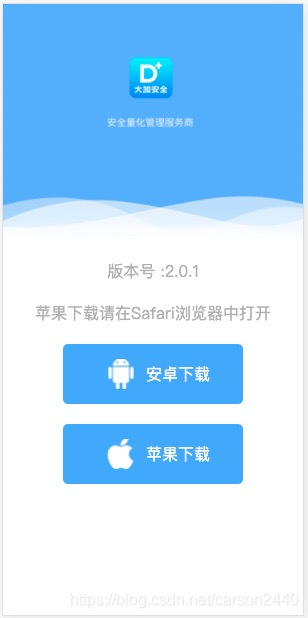
html的源代码如下。
<!DOCTYPE html>
<!-- saved from url=(0049)http://upgrade.haogonge.com/inspection/index.html -->
<html lang="en"><head><meta http-equiv="Content-Type" content="text/html; charset=UTF-8">
<meta name="viewport" content="width=device-width, initial-scale=1.0">
<meta http-equiv="X-UA-Compatible" content="ie=edge">
<title>大加安全</title>
<style>
* {
padding: 0;
margin: 0;
}
.item {
width: 50%;
background: #55a9ff;
border-radius: 5px;
display: flex;
color: #fff;
margin: 0 auto;
padding: 15px;
align-items: center;
justify-content: center;
margin-bottom: 20px;
}
.item img {
width: 30px;
margin-left: 10px;
margin-right: 10px;
}
.shadow {
position: fixed;
left: 0;
right: 0;
top: 0;
bottom: 0;
background: rgba(0, 0, 0, .8);
display: none;
/* display: flex; */
/* align-items: center; */
/* justify-content: center; */
}
.pimg{
position: absolute;
left: 0;
right: 0;
top: 0;
bottom: 0;
width: 95%;
}
</style>
</head>
<body>
<div class="wrpaper">
<img src="https://img-blog.csdnimg.cn/2022010622474671413.png" alt="" style="width: 100%;">
<p style="text-align: center;margin-bottom: 20px;color:#B0B0B0">版本号 :2.0.1</p>
<p style="text-align: center;margin-bottom: 20px;color:#B0B0B0">苹果下载请在Safari浏览器中打开</p>
<div class="item" id="an">
<img src="https://img-blog.csdnimg.cn/2022010622474670438.png" alt="">
<span>安卓下载</span>
</div>
<div class="item" id="ios">
<img src="https://img-blog.csdnimg.cn/2022010622474652497.png" alt="">
<span>苹果下载</span>
</div>
</div>
<div class="shadow" id="shadow">
<img src="https://img-blog.csdnimg.cn/2022010622474643717.png" alt="" class="pimg">
</div>
<script type="text/javascript">
var an = document.getElementById('an');
var ios = document.getElementById('ios');
var shadow = document.getElementById('shadow');
shadow.addEventListener('click', () => {
shadow.style.display = 'none'
})
ios.addEventListener('click', () => {
if (isWeiXin()) {
shadow.style.display = 'block'
} else {
window.location.href =
"itms-services://?action=download-manifest&url=https://upgrade.znhl360.com/inspection/inspection.plist";
}
})
an.addEventListener('click', () => {
if (isWeiXin()) {
shadow.style.display = 'block'
} else {
window.location.href = "http://dev-images.znhl360.com/9f0217a5-a14c-46f6-8233-2553695dd7ce.apk?Expires=4740380446&OSSAccessKeyId=uLNfGQv1BKmp6K1n&Signature=Vzqko9N4Lgsf8KJ8TS2fNt1BUz8%3D"; }
})
function isWeiXin() {
var ua = window.navigator.userAgent.toLowerCase();
if (ua.match(/MicroMessenger/i) == 'micromessenger') {
return true;
} else {
window.location.href = "https://www.haogonge.com"
return false;
}
}
</script>
</body></html>





 该博客展示了如何创建一个过渡界面解决用户在微信中无法直接下载应用的问题。通过HTML和JavaScript,当用户点击安卓或苹果下载按钮时,会判断是否在微信环境中。在微信内,显示遮罩层提示;否则,直接跳转到相应的下载链接。同时,提供了网页的源代码作为示例。
该博客展示了如何创建一个过渡界面解决用户在微信中无法直接下载应用的问题。通过HTML和JavaScript,当用户点击安卓或苹果下载按钮时,会判断是否在微信环境中。在微信内,显示遮罩层提示;否则,直接跳转到相应的下载链接。同时,提供了网页的源代码作为示例。
















 2805
2805

 被折叠的 条评论
为什么被折叠?
被折叠的 条评论
为什么被折叠?








